Cómo eliminar completamente Overwolf de tu computadora
Para solucionar varios problemas de PC, recomendamos DriverFix: este software mantendrá sus controladores en funcionamiento, lo que lo mantendrá a salvo de errores comunes de la computadora y fallas de hardware. Verifique todos sus controladores ahora en 3 sencillos pasos:
- Descargue DriverFix (archivo de descarga verificado).
- Haga clic en Iniciar escaneo para encontrar todos los controladores problemáticos.
- Haga clic en Actualizar controladores para obtener nuevas versiones y evitar fallas en el sistema.
- DriverFix ha sido descargado por 502,095 lectores este mes.
Si se pregunta cómo eliminar Overwolf de su computadora, este artículo lo ayudará a comprender todas las opciones disponibles para usted.
Eliminar aplicaciones de su PC a veces puede resultar complicado.
Algunos incluso llegarían a decir que algunos desarrolladores de aplicaciones están haciendo todo lo posible para que sea más difícil eliminar una aplicación que instalarla.
Aunque las razones de que esto suceda son algo obvias, Overwolf no encaja en esta categoría.
El software es fácil de usar en todos los aspectos y ha sido diseñado pensando en el usuario. Esto implica que el proceso de instalación, uso y desinstalación es tan simple como puede ser.
En esta guía, analizaremos toda la gama de opciones de eliminación a su disposición. Siga leyendo para conocer los detalles.
¿Quieres eliminar Overwolf de tu PC? Sigue estos pasos
1 Utilice la función Agregar o quitar programas de Windows

La forma más común de desinstalar una aplicación por completo en Windows es utilizar el asistente de desinstalación que se encuentra integrado en su plataforma Windows.
Estos son los pasos para completar este proceso:
- Presione las teclas Win + X en su teclado -> seleccione Aplicaciones y características en el menú que aparece.
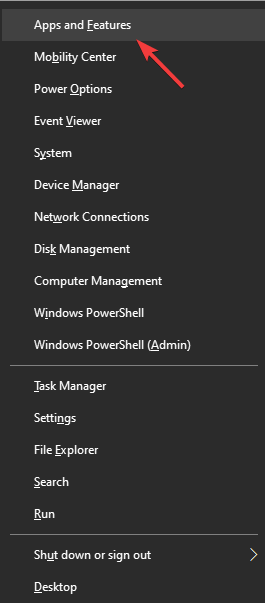
- Esto abrirá la lista de aplicaciones instaladas en su PC.
- Desplácese por la lista y busque Overwolf.
- Selecciónelo haciendo clic izquierdo en la aplicación.
- Haga clic en el botón Desinstalar para iniciar el proceso de eliminación.
- Siga las instrucciones en pantalla para completar la tarea.
- Esto debería haber eliminado la aplicación Overwolf de su PC, pero si este método no funciona, puede probar la siguiente opción.
¿Quieres desactivar las superposiciones de Overwolf para juegos específicos? Prueba estos métodos
2 Use Cortana para ejecutar el desinstalador
- Haga clic en el cuadro de búsqueda de Cortana en la barra de tareas de Windows.
- Busque la aplicación Overwolf.
- Una vez que se muestran los resultados, la primera opción será el archivo ejecutable de la aplicación. (no haga clic en eso o lo abrirá).
- Debajo de los archivos ejecutables, verá algunas otras opciones, entre las cuales estará la opción Desinstalar Overwolf.
- Haga clic en la opción Desinstalar Overwolf.
- Esto abrirá el asistente de desinstalación.
- Siga las instrucciones en pantalla para completar el proceso.
Nota: Si ninguno de los métodos mencionados anteriormente logró eliminar Overwolf de su PC, pruebe la siguiente solución.
3 Póngase en contacto con el soporte de Overwolf
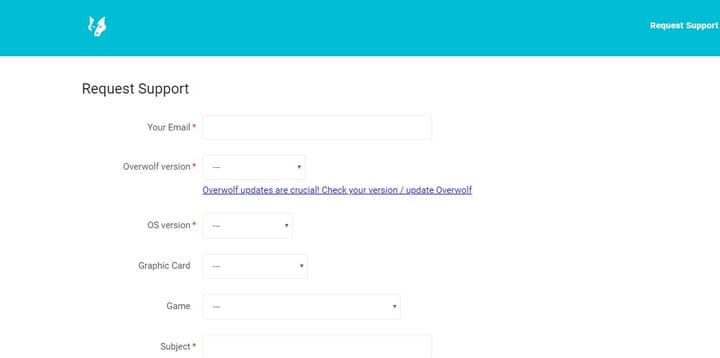
Si no tuvo éxito con el uso de las dos primeras soluciones, deberá comunicarse con el equipo de soporte oficial de Overwolf y pedir ayuda.

